

AOMEI PXE Boot je besplatni softver za podizanje računala s ISO-a preko lokalne mreže. Budući da je vrlo jednostavan za korištenje, ovaj program vam omogućuje da koristite sliku diska za pokretanje (ISO) za daljinsko pokretanje više računala, pod uvjetom da su povezani na istu lokalnu mrežu. To čini AOMEI PXE Boot izuzetno korisnim alatom za zadatke kao što su daljinsko aktiviranje i održavanje aplikacija, posebno u poduzećima..
Rad s AOMEI PXE Boot prilično je jednostavan: program instalirate na sustav koji će se koristiti kao poslužitelj, montirate ISO i pričekate da se klijentski strojevi učitaju. A najbolji dio je to što AOMEI PXE Boot podržava istovremeno pokretanje više računala istovremeno. Doznajmo više o ovom prekrasnom programu i otkrijmo kako ga možete koristiti za pokretanje računala s ISO-a preko ožičenog LAN-a..
AOMEI PXE Boot: glavna svrha i nekoliko riječi o Windows PE-u
Važno je napomenuti da je AOMEI PXE Boot prvenstveno dizajniran za rješavanje problema s računalima na mreži. Program možete koristiti za pokretanje nefunkcionalnog sustava u ograničenom okruženju. U tu svrhu, AOMEI PXE Boot najbolje funkcionira sa slikama diska s diskovima Linux ili Windows PE. Potonji je operativni sustav s ograničenim servisima, koji se koristi za pokretanje računala za potrebe popravka ili instalacije. Na temelju jezgre Viste, Windows PE nije cjelovit operativni sustav. Umjesto toga, pruža sigurno okruženje za rješavanje problema s računalom i njegovo vraćanje u radno stanje..
Nema apsolutno nikakvog razloga za vjerovanje da AOMEI PXE Boot neće raditi s bilo kojom drugom slikom diska. Za vrijeme testiranja uspio sam se daljinsko dizati na klijentskom sustavu Damn Small Linuxa (DSL) koristeći bootable ISO sliku.
Kako pokrenuti računala pomoću ISO-a preko lokalne mreže
Sada kada znate puno o AOMEI PXE Boot, vrijeme je da vidite kako ova stvar funkcionira. Proces se, u stvari, sastoji od dvije faze. Prvi dio uključuje konfiguriranje klijentskog računala za dizanje preko mreže, a drugi se sastoji od konfiguriranja i pokretanja aplikacije na sustavu koji djeluje kao poslužitelj.
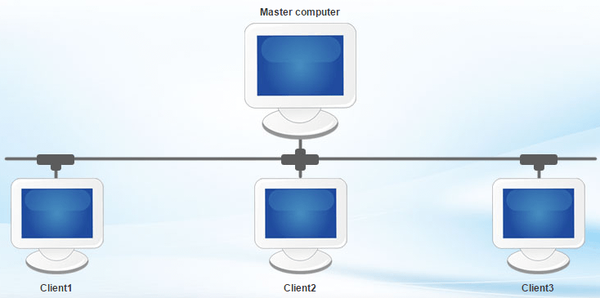
Napominjemo da oba računala moraju biti povezana na istu mrežu. U mom slučaju poslužitelj je bio spojen na mrežu bežično, ali je klijentov uređaj povezan žicom.
Dio 1: Konfiguriranje računala klijenta za mrežno dizanje
Kao što ime sugerira, prvo što treba učiniti je postaviti klijentsko računalo ili računala za dizanje putem ožičene mreže. Da biste to učinili, morate pristupiti računalnom BIOS izborniku. Sljedeće opisuje kako se to događa (postupak je manje-više isti, bez obzira na proizvođača računala):
1. Uključite klijentsko računalo i pritisnite tipku za pristup izborniku BIOS (obično Del, Esc, F8 ili F12). U BIOS-u idite na podizbornik "Boot" i pod "Prioriteti opcija pokretanja" odaberite "PXE" (na nekim računalima "Legacy LAN", "Realtek PXE B02 D00", "Network boot od Intel itd.) Kao" prvi uređaj za pokretanje. Možda ćete također trebati omogućiti opciju PXE ROM ako je ona onemogućena..
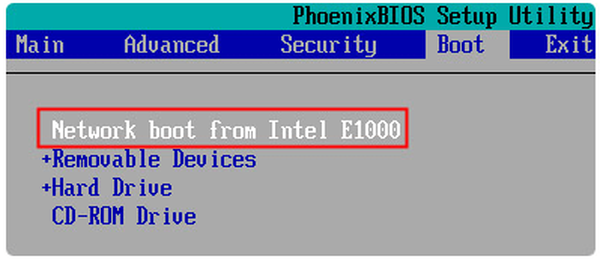
2. AOMEI PXE Boot podržava samo Legacy način pokretanja, tako da također trebate isključiti opciju UEFI Boot ako je podržana na matičnoj ploči računala. Ova se opcija može naći u podizborniku Boot..
Ovo je sve što trebate učiniti na klijentu. Ne zaboravite spremiti izmjene u konfiguraciji BIOS-a. Sada idemo na server.
Drugi dio: Preuzmite ISO i pokrenite aplikaciju na poslužiteljskom računalu
Ovaj je dio zapravo još jednostavniji. Za početak preuzmite i instalirajte AOMEI PXE Boot (oko 5 MB) na računalo koje će se koristiti kao poslužitelj. Uz sve to, morate preuzeti i sliku diska za pokretanje kako biste podigli klijentsko računalo ili računala. Koraci u nastavku objašnjavaju šta se od vas traži:
1. Pokrenite AOMEI PXE Boot. Na prvom zaslonu programa odaberite opciju "Dizanje iz prilagođene slikovne datoteke" i idite na vašu ISO datoteku (možete koristiti i drugu opciju za preuzimanje Windows PE ili Linux ISO s AOMEI web stranice ako želite). Kada je slika odabrana, kliknite gumb "Pokreni uslugu" da biste pokrenuli uslugu.
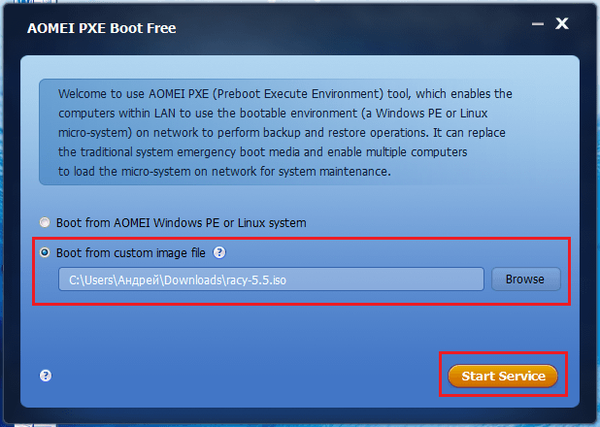
2. Sada će se prozor AOMEI PXE Boot prikazati informacije o aktivnosti koje se događaju na poslužiteljskim i klijentskim računalima. Ništa više ne treba raditi na poslužitelju. Da bismo vidjeli pravu radnju, krenimo dalje. I, naravno, aplikacija i, naravno, poslužitelj se moraju pokrenuti.

Morate samo pokrenuti klijentsko računalo i pričekati dok se ne pokrene mreža koristeći ISO sliku koju ste odabrali putem AOMEI PXE Boot na poslužiteljskom računalu. Evo potpuno radne distribucije Damn Small Linux koja se izvodi na klijentskom računalu:
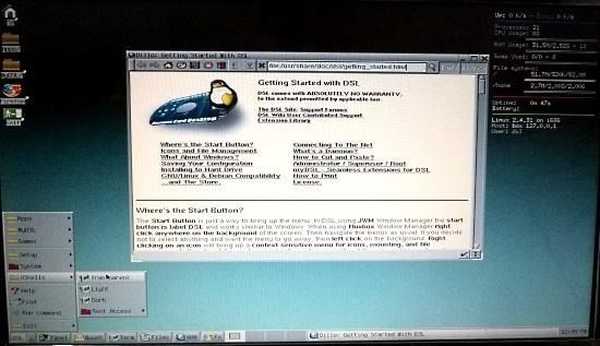
Završne riječi
Ako ste mrežni administrator i tražite jednostavan i učinkovit način (bez dodatnih poteškoća) za daljinsko instaliranje i upravljanje OS-om, AOMEI PXE Boot možda je upravo ono što vam treba. Ovo je kvalitetan alat koji se smiješno jednostavno postavlja i djeluje iznenađujuće dobro..
Preuzmite AOMEI PXE Boot sa službenog web mjesta programera
Dobar dan!











